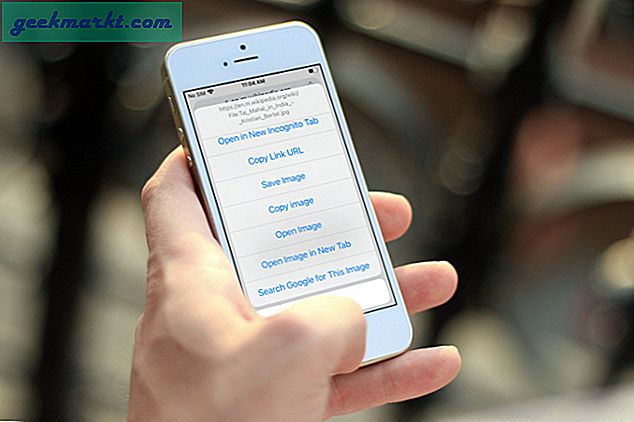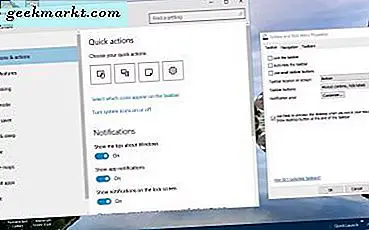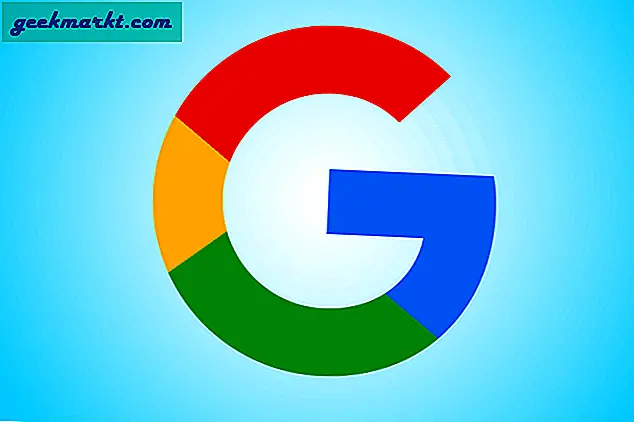Kita semua menggunakan Kamera web, baik itu panggilan video acak, rapat atau wawancara. Dan untuk itu, apa yang harus Anda hadapi dengan kamera Laptop kecil Anda yang jelek. Baru-baru ini, saya terjebak dalam pertemuan dengan saya webcam tidak berfungsi dan kemudian ide itu muncul. Bagaimana jika saya dapat menggunakan kamera ponsel saya sebagai webcam? Untuk saat ini, saya menemukan aplikasi tetapi itu semacam buggy. Jadi, saya masuk untuk mencari aplikasi bagus yang benar-benar dapat menyelesaikan masalah saya.
Di bawah ini adalah daftar aplikasi yang dapat memungkinkan ponsel Anda berfungsi ganda sebagai webcam. Aplikasi ini untuk Android serta iOS dan berfungsi di Mac dan Windows. Mari kita mulai.
Baca baca:Menjembatani Kesenjangan Antara Windows dan Android
Gunakan Kamera Ponsel sebagai Kamera Web Untuk PC dan Mac
Sebelum kita mulai dengan aplikasi, penting untuk mengetahui cara menghubungkan kamera ponsel dengan aplikasi klien. Aplikasi yang disebutkan di bawah ini berfungsi pada model server-klien. Jadi, menghubungkan mereka adalah proses standar. Untuk mendemonstrasikan saya akan menggunakan aplikasi seluler IP WebCam dan untuk pengujian, kami akan menggunakan aplikasi desktop Skype.
Bagaimana Menghubungkan Kamera Ponsel Anda
1. Yang terpenting, unduh dan instal aplikasi IP WebCam di ponsel Anda. Sekarang, buka aplikasi dan arahkan ke bagian bawah layar dan ketuk "Start Server".
Pastikan ponsel dan PC Anda berada di jaringan Wi-Fi yang sama.
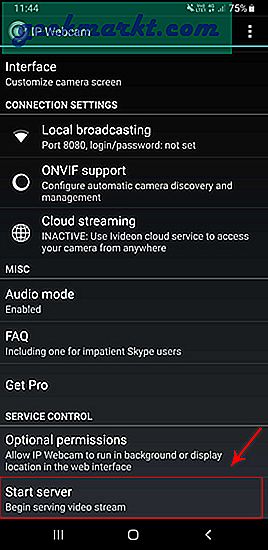
2. Setelah Anda memulai server di telepon, Anda akan melihat URL untuk terhubung. Dalam kasus saya, URL-nya adalah "http://192.168.1.136:8080" seperti yang Anda lihat di bawah.
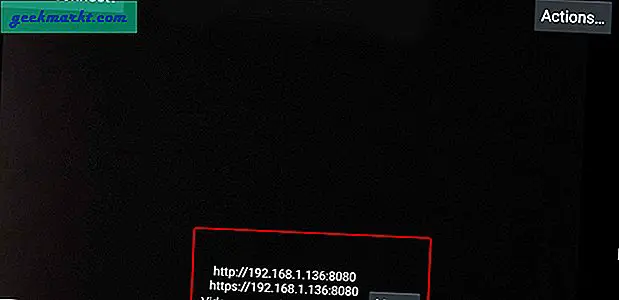
URL ini digunakan untuk mengontrol kamera ponsel melalui PC atau Mac Anda. Anda harus memasukkan URL di browser web dan Anda akan mendapatkan semua kontrol dan pengaturan kamera.
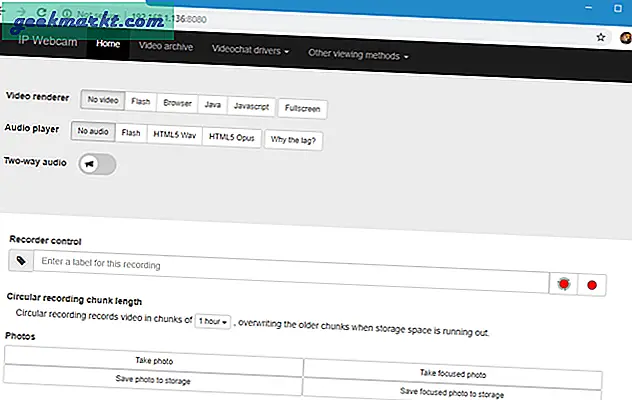
3. Sekarang, untuk mengatur kamera ponsel cerdas Anda sebagai kamera web IP, Anda perlu mengunduh dan menginstal aplikasi desktop. Setelah selesai, ketik "Konfigurasikan Adaptor Kamera IP"Di menu mulai dan klik di atasnya.
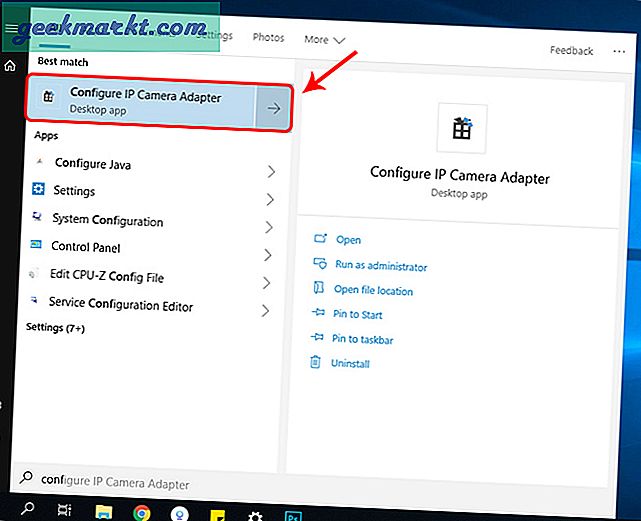
4. Pada aplikasi desktop, ketik URL yang sama yang ditampilkan di aplikasi seluler. Suffix URL dengan “/ videofeed”. Terakhir, URL akan terlihat seperti "http://192.168.1.136:8080/videofeed".
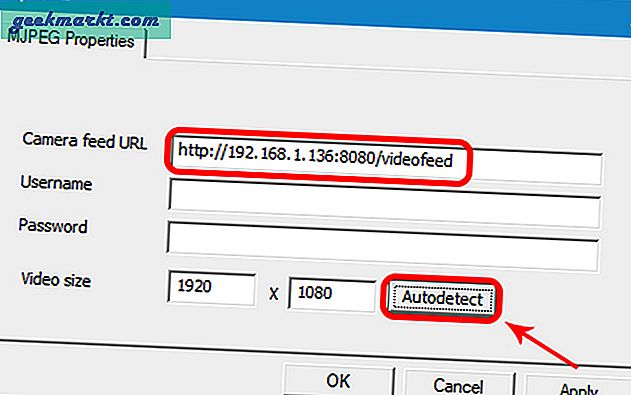
5. Setelah Anda memasukkan URL, ketuk tombol "Deteksi Otomatis" untuk menguji koneksi. Jika koneksi berhasil, Anda akan mendapatkan pesan berikut.
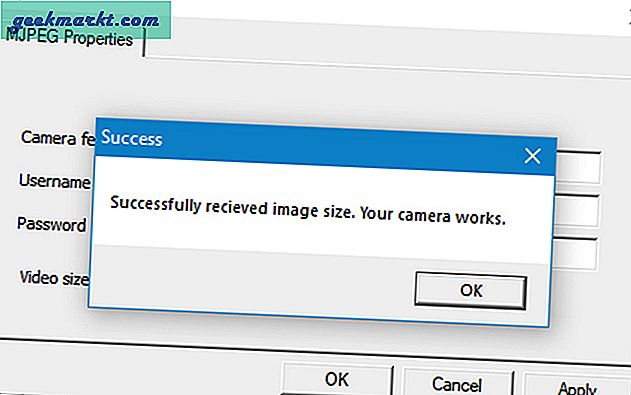
6. Jika koneksi berhasil, klik tombol "Terapkan" untuk mendaftarkan perubahan.
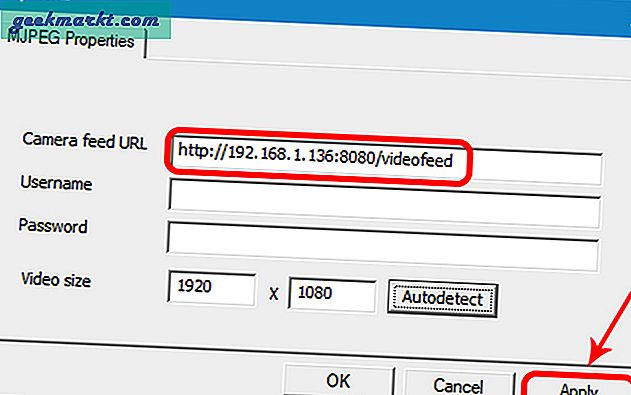
7. Selanjutnya, kita harus mengatur webcam ponsel kita sebagai kamera default di dalam Skype. Untuk melakukan itu buka aplikasi Skype Desktop, dan klik pada tiga titik di sudut kiri atas. Dari menu tambahan, klik Pengaturan.
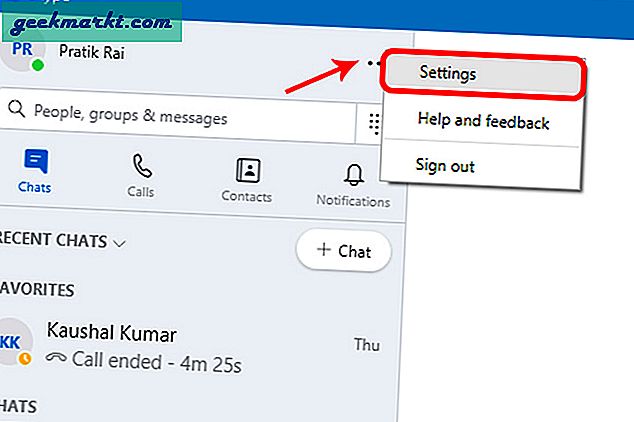
8. Dalam menu Pengaturan, pergi ke tab "Audio & Video" untuk mengubah pengaturan video.
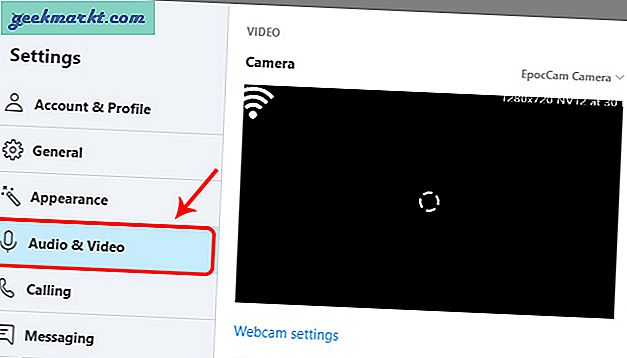
9. Dari pengaturan video, ubah kamera dari "HD Webcam" ke "MJPEG Camera". Ini harus mengalirkan umpan video dari ponsel Anda. Sekarang, Anda dapat menggunakan kamera ponsel Anda sebagai webcam di Skype.
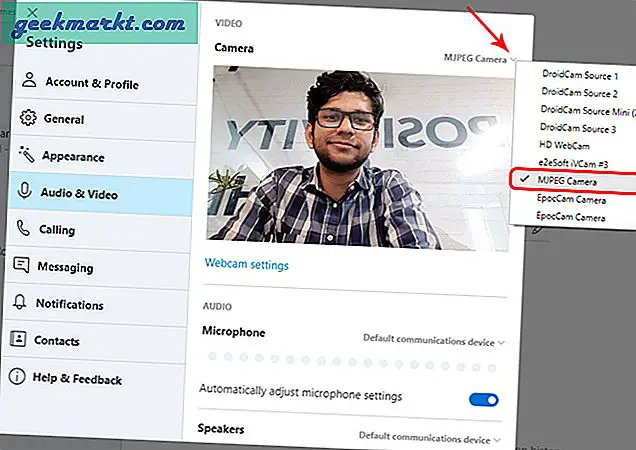
Aplikasi Untuk Menggunakan Telepon sebagai Kamera Web
1. IP Camera Lite
Sebagian besar aplikasi webcam iOS berbayar atau tidak berfungsi. IP Camera Lite adalah pengecualian di antaranya, ini adalah salah satu aplikasi webcam gratis di iOS yang berfungsi. UI aplikasi tradisional dan Anda akan disambut dengan layar kosong. Di bagian bawah layar, Anda memiliki tombol bernama "Turn on IP Camera Server". Klik di atasnya, kamera ponsel dan server webcam dimulai dengan URL koneksi di layar.
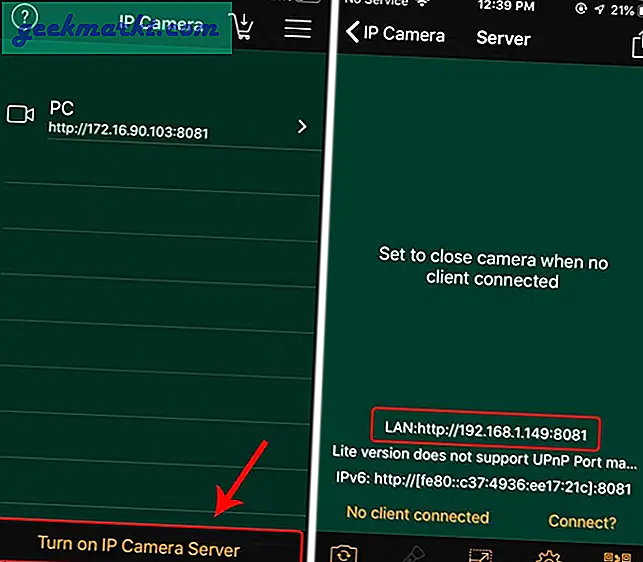
Selanjutnya, Anda harus terhubung melalui browser web. IP Camera Lite juga memiliki aplikasi desktop tetapi kita akan membahasnya sebentar lagi. Cukup masukkan URL yang disediakan di aplikasi kamera ponsel, Anda akan dimintai kredensial. Secara default, nama pengguna dan kata sandi adalah "admin" (dapat dikonfigurasi di aplikasi seluler). Aliran video berfungsi dengan baik, namun, ada kelambatan yang terlihat dalam rekaman. IP Camera Lite berfungsi untuk sebagian besar layanan panggilan video berbasis web seperti Skype, Team Viewer, Slack, dll.
IP Camera Lite adalah aplikasi terbaik yang bisa Anda dapatkan untuk iOS. Namun, di versi gratisnya, Anda mendapatkan watermark di pojok kanan atas. Selain itu, aplikasi desktop IP Camera Lite tidak berfungsi. Dalam pengujian saya, itu akhirnya tidak merespons sebagian besar. Jadi, saya tidak akan merekomendasikan penggunaan aplikasi desktop yang menimbulkan 1 masalah besar. Ini tidak akan berfungsi dengan aplikasi desktop seperti Skype untuk Desktop.
Apa yang baik?
- Aplikasi web bekerja dengan sempurna dengan sedikit jeda
- Opsi untuk bahkan membagikan mikrofon ponsel cerdas Anda
Apa yang tidak?
- Tidak ada pilihan untuk memilih resolusi kamera video
- Tanda air pada rekaman video dalam varian gratis
- Aplikasi desktop tidak berfungsi, oleh karena itu Anda hanya dapat menggunakannya dengan aplikasi konferensi video berbasis web
Fitur Premium ($ 1,99): Tanpa tanda air, unggahan rekaman video melalui FTP atau One Drive, Mail notify, port forwarding, dll.
Peron: Windows, iOS, macOS, Android.
Unduh IP Camera Lite (Android | iOS | Windows | macOS)
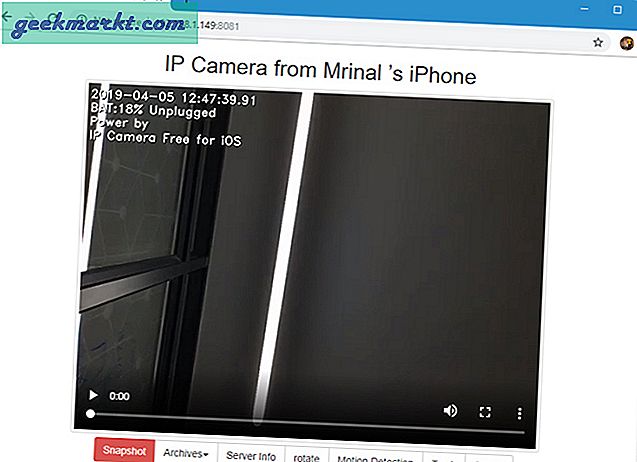
2. IP Webcam
IP Webcam adalah aplikasi webcam lain untuk Android dan Windows. Antarmuka aplikasi cukup ortodoks dengan menu pengaturan sebagai halaman beranda. Anda dapat memilih untuk menyetel kata sandi masuk untuk aplikasi klien dan port pilihan. Secara default, portnya adalah 8080. Yang terbaik adalah IP Webcam mendukung streaming hingga resolusi kamera maksimal. Jadi, jika kamera smartphone Anda dapat merekam video 4k, Anda juga dapat melakukan streaming dalam 4k.
Pengaturannya mirip dengan IP Camera lite. Anda dapat terhubung ke kamera ponsel melalui browser web atau aplikasi desktop. Tapi untungnya, aplikasi desktop di sini berfungsi dengan sempurna. Anda dapat menyetel resolusi video melalui aplikasi seluler dan aplikasi desktop klien. Fitur lain melibatkan penggunaan ponsel sebagai kamera CCTV, pratinjau rekaman langsung, mengunduh rekaman, dll.
Proses koneksi pada kamera web IP lancar, namun Anda tidak mendapatkan fitur dasar pada aplikasi ponsel cerdas. Seperti, Anda tidak bisa beralih antara kamera belakang dan depan. Anda harus pergi ke portal web untuk melakukan ini.
Apa yang baik?
- Pilihan untuk menggunakan kamera ponsel Anda sebagai CCTV
- Pratinjau langsung dari rekaman di portal web
- Pilihan untuk mengunduh rekaman kamera smartphone
Apa yang tidak?
- Aplikasi ponsel cerdas tidak memiliki fitur dasar seperti membalik kamera, menyetel resolusi
Fitur Premium ($ 4): Rekaman video diunggah ke server Dropbox atau SFTP, perekaman dan streaming audio.
Peron: Windows, Android.
Unduh IP Webcam (Android | Windows)
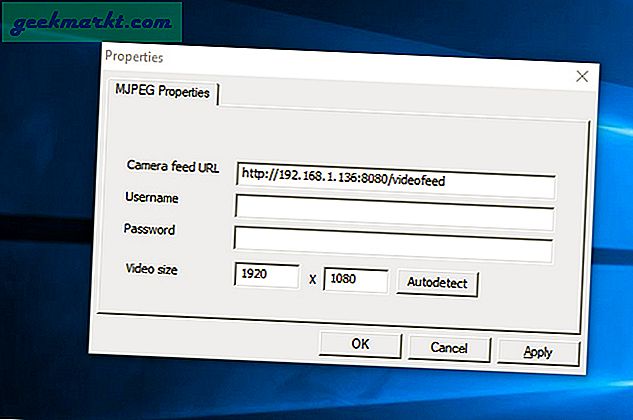
3. DroidCam
DroidCam adalah utilitas webcam kecil tetapi dengan beberapa fitur tambahan. Tidak seperti aplikasi lain, antarmuka DroidCam cukup mendasar. Segera setelah Anda membuka aplikasi, Anda akan disambut dengan detail koneksi. Mirip dengan aplikasi lain, Anda dapat mengubah kredensial serta nomor porta.
Anda juga dapat terhubung ke aplikasi seluler melalui browser web atau aplikasi desktop. DroidCam juga menyediakan opsi tambahan untuk koneksi melalui USB atau Wi-Fi. Ini adalah opsi yang bagus karena latensi saat terhubung melalui USB tidak signifikan. Aplikasi ini hanya mendukung resolusi hingga 480p dalam versi gratis. Ini juga memberikan opsi tambahan untuk menjaga kamera tetap aktif di latar belakang. Ini benar-benar membuat webcam sangat licik dan Anda dapat menggunakannya untuk memantau anak-anak.
Koneksi aplikasi adalah salah satu yang terbaik di luar sana tetapi tidak memiliki kontrol dasar. Anda tidak dapat membalik kamera setelah Anda membuat koneksi. Resolusi juga dibatasi hingga 480p dalam versi gratis.
Apa yang baik?
- Menyediakan opsi koneksi tambahan seperti Hotspot dan USB
- Aplikasi smartphone juga dapat bekerja di latar belakang
Apa yang tidak?
- Varian gratis menawarkan resolusi maksimal 480p
- Tidak dapat membalik kamera setelah koneksi dibuat
Fitur premium:Tanpa Iklan, Dukungan video resolusi tinggi (hingga 720p dalam Mode HD), opsi 'Peningkatan FPS' Eksperimental hingga 2x frekuensi gambar.
Peron: Windows, Linux, Android.
Unduh DroidCam Wireless Webcam (Windows | Linux | Android)
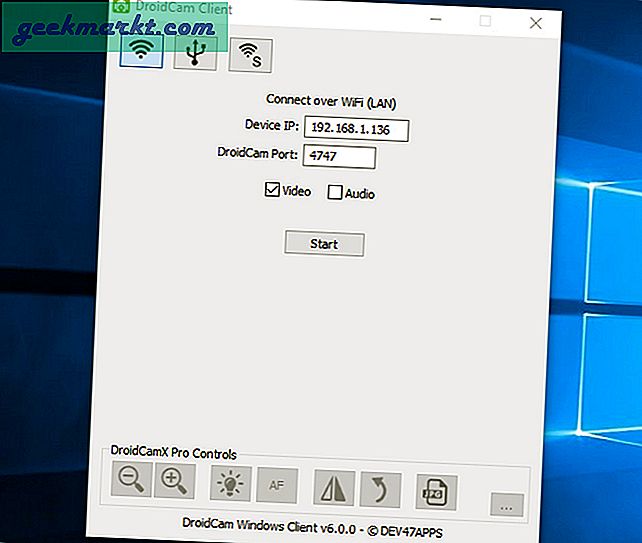
Baca baca:7 Alternatif Airdrop Terbaik untuk Android, iOS, dan Windows
4. iVCam
iVCam adalah satu-satunya aplikasi di segmen ini dengan UI yang lebih modern. Segera setelah Anda membuka aplikasi, iVCam mulai mencari laptop dengan aplikasi klien di jaringan lokal. Sekali, itu mendeteksi aplikasi yang dibuka antarmuka kamera. iVCam memiliki salah satu proses koneksi paling lancar dalam daftar.
Antarmuka kamera di sini cukup unik dari yang lain 3. Ini mendukung gerakan menggesek. Anda dapat menggesek ke kiri / kanan untuk menyesuaikan ISO, atas / bawah untuk menyesuaikan eksposur, dan mencubit untuk memperbesar. Gesturnya berguna dan UI aplikasi all-in-all cukup intuitif. Ini memberi tahu Anda tentang konektivitas jaringan dan bahkan memiliki fitur sambungan ulang otomatis. Selain itu, Anda juga dapat menghubungkan beberapa perangkat ke iPhone Anda. Dengan begitu, ia menyiarkan aliran video yang sama ke semua perangkat.
Pengalaman keseluruhan dari aplikasi ini luar biasa dengan hanya satu keluhan utama. Anda mendapatkan iklan layar penuh di antara streaming video. Maksud saya, Anda dapat hidup dengan iklan spanduk dan tanda air tetapi iklan layar penuh adalah pemecah kesepakatan.
Apa yang baik?
- Aplikasi kamera smartphone adalah yang paling intuitif dalam daftar ini
- Deteksi otomatis kamera smartphone di LAN
- Aplikasi smartphone mendukung gerakan sentuh untuk mengubah ISO, tingkat zoom, dll
- Pilihan untuk menghubungkan beberapa desktop ke satu kamera smartphone
Apa yang tidak?
- Iklan layar penuh
Fitur Premium ($ 7,99): Tidak ada Iklan dan watermark.
Peron: Windows, iOS.
Unduh iVCam (iOS | Windows)
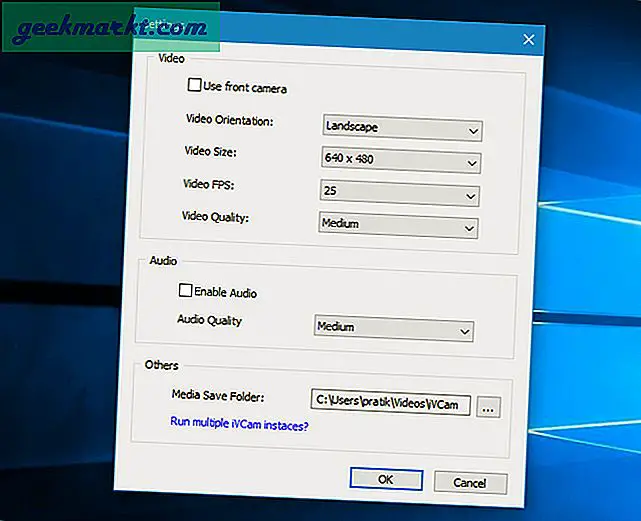
Mana yang harus Anda pilih?
Jika Anda menggunakan iPhone dengan PC atau Mac, maka IP Camera Lite adalah pilihan yang baik. Jika Anda memiliki sistem Windows dan iPad atau iPhone, pertimbangkan untuk membeli iVCam versi premium. Untuk kombinasi Android dan Windows, IP Webcam berfungsi paling baik. Anda mendapatkan rekaman yang jelas pada resolusi tertinggi dan tanpa tanda air apa pun.
Untuk pertanyaan atau masalah apa pun, beri komentar di bawah dan beri tahu saya.
Baca juga:5 Perangkat Lunak Perekaman Layar Terbaik Untuk macOS (Gratis)